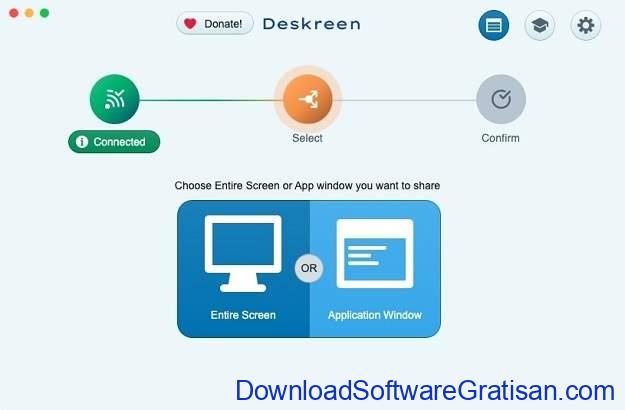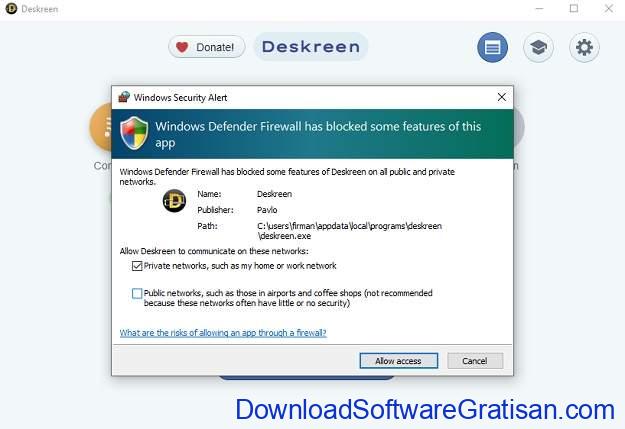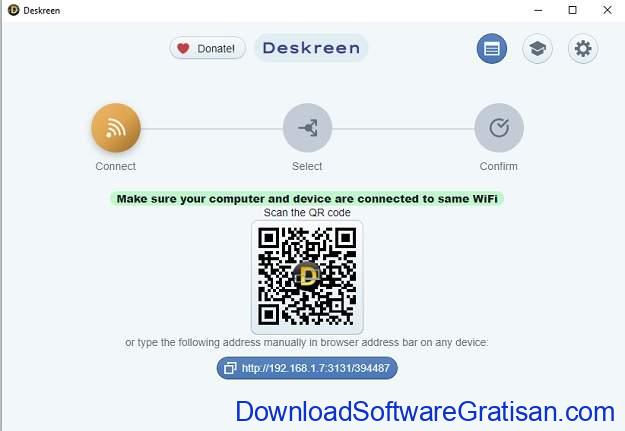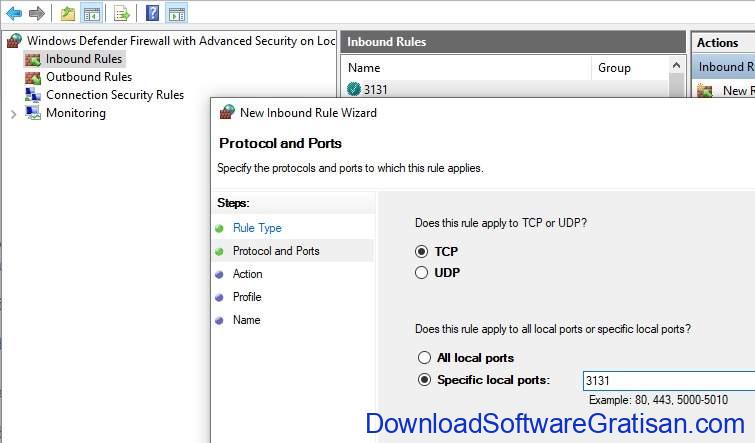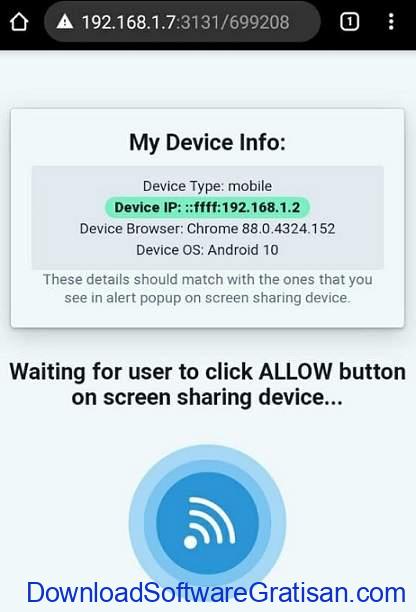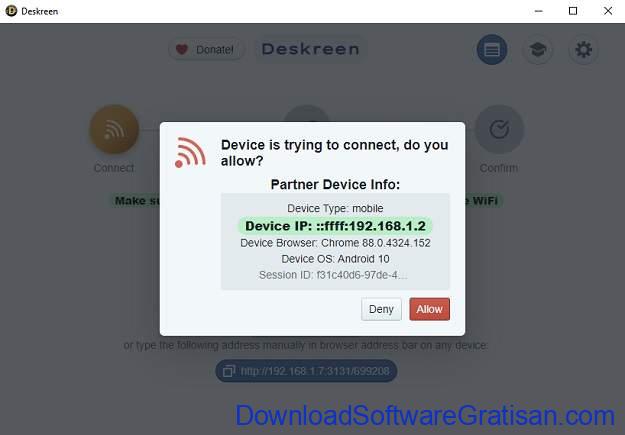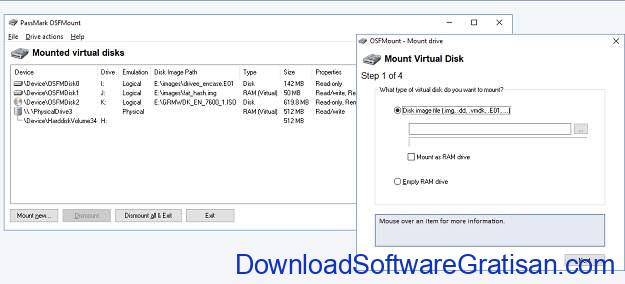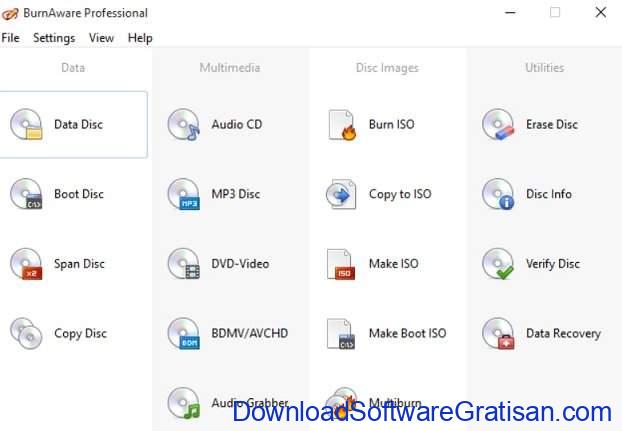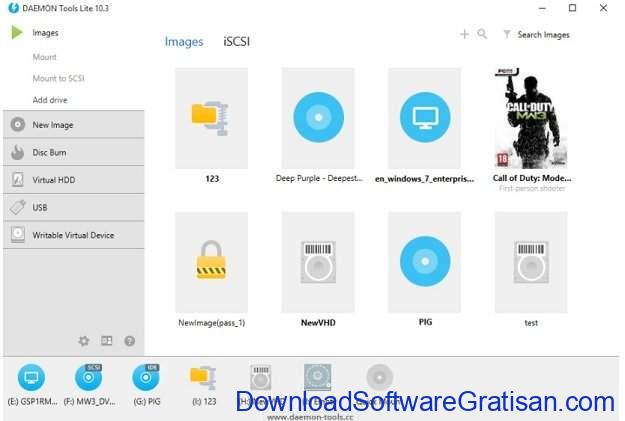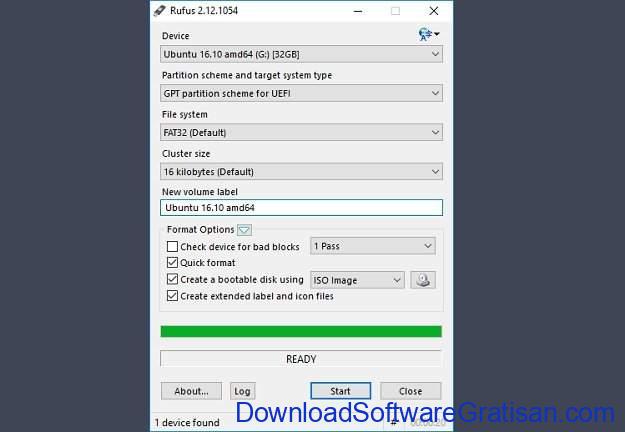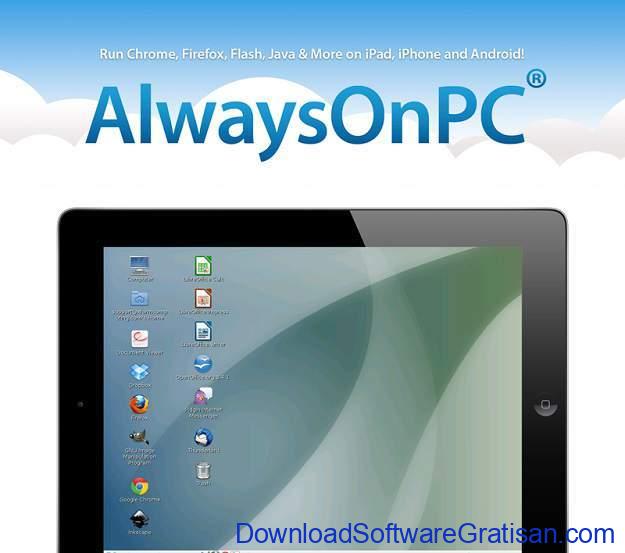Ingin berbagi layar komputer ke layar handphone kamu? Deskreen adalah aplikasi yang dapat melakukan itu, tidak seperti aplikasi sejenis yang menggunakan koneksi USB, Deskreen melakukannya menggunakan koneksi WiFi kamu.
Nama Deskreen sendiri gabungan dari dari kata desktop dan screen. Aplikasi ini memiliki tampilan sederhana, cukup jalankan aplikasi kode QR akan muncul di layar. Inilah keindahannya, kamu tidak memerlukan aplikasi khusus di handphone kamu untuk menggunakan aplikasi ini.
Perlu dicatat, pada saat pertama kali menjalankan aplikasi ini. Akan muncul Popup Windows Firewall untuk memberi izi aplikasi mengakses jaringan. Pilih “Private Network...” lalu klik “Allow Access“. Hal ini akan memberi akses Deskreen ke jaringan Private “LAN” saja.
Cukup pindai kode QR menggunakan aplikasi pemindai kode QR dan tab baru akan terbuka di browser handphone kamu. Kesulitan mendapatkan kode agar sejajar dengan jendela bidik? Klik pada gambar untuk memperbesarnya. Tidak memiliki aplikasi pemindai kode QR di handphone kamu? kamu masih dapat menggunakan Deskreen dengan mengaksesnya dari browser handphone kamu.
Ketik alamat URL yang ditampilkan pada tampilan Deskreen, atau cukup kirim link melalui email ke handphone kamu, saya melakukannya dengan pesan tersimpan Telegram. URL ini adalah URL lokal, yaitu hanya dapat diakses oleh perangkat yang terhubung ke WiFi kamu, dan dienkripsi ujung ke ujung, sehingga sangat aman.
Deskreen berfungsi dengan iOS dan Android. Saya mengujinya dengan Samsung dan iPad saya, dan itu bekerja dengan cukup baik. Bagian terakhir dari URL tampaknya diacak untuk setiap sesi.
Jika koneksi tidak berfungsi, atau browser di handphone kamu tidak dapat mengakses, itu mungkin karena port 3131 yang digunakan Deskreen tidak terbuka di jaringan komputer kamu. Buka Windows Firewall, dan buat aturan “Inbound” dan “Outbond” baru untuk mengizinkan koneksi ke port 3131. Juga pastikan bahwa kedua perangkat berada di jaringan yang sama.
Ketika koneksi berhasil, browser handphone kamu akan menampilkan layar yang bertuliskan info “My Device”, bersama dengan IP handphone kamu, versi browser, sistem operasi.
Jendela pop-up akan muncul di aplikasi desktop kamu dengan informasi serupa tentang handphone kamu, seperti perangkat mencoba untuk terhubung ke komputer kamu. Kamu dapat memilih untuk menolak atau mengizinkannya.
Klik izinkan dan tampilan Deskreen akan menunjukkan bahwa aplikasi terhubung ke handphone kamu. Selanjutnya, kamu harus memilih apa yang ingin kamu bagikan. Kamu dapat memilih untuk menampilkan seluruh layar, atau hanya jendela aplikasi Tertentu.
Tentukan pilihan kamu dan Deskreen akan menampilkan thumbnail pratinjau. Klik pada tombol “confirm” untuk mulai berbagi layar kamu dengan perangkat yang terhubung.
Katakanlah kamu ingin menonton youtube sambil mengerjakan sesuatu yang lain di komputer yang sama, kamu dapat membagikan layar pemutar video ke handphone kamu, sementara kamu terus mengerjakan aplikasi lain di komputer. Atau kamu ingin menonton TV sambil menunggu proses Download di komputer kamu selesai dan memantaunya di handphone kamu. Kamu dapat menggunakan aplikasi ini dengan beberapa perangkat yang terhubung secara bersamaan.
Untuk mengelola perangkat kamu yang terhubung, klik tombol Biru di sudut kanan atas tampilan Deskreen, gunakan layar ini untuk memutuskan perangkat. Saat kamu menutup aplikasi browser di handphone, dan mencoba mengakses kembali tab, itu tidak akan berfungsi. Kamu harus memulai ulang aplikasi desktop dan menyambungkannya kembali dari telepon kamu.
Deskreen adalah aplikasi bersifat open source, versi portabel dapat ditemukan di halaman GitHub. Aplikasi ini tersedia untuk Windows, macOS juga Linux.